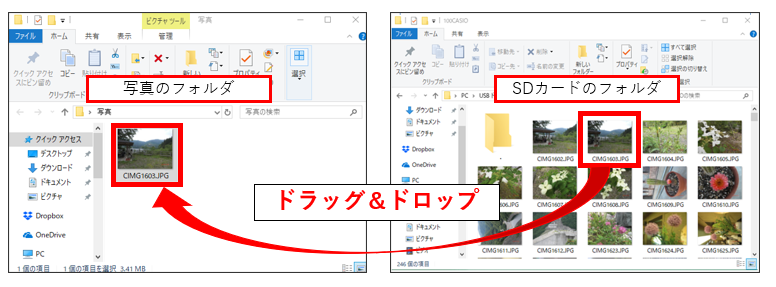デジカメで撮影した写真は、デジカメの中にある SDカード に保存されています。
SDカードはデータの長期保存には向いていませんので、パソコンなどに取り込んで保存するのが得策です。
デジカメの写真をSDカードデパソコンに取り込む方法
SDカードをパソコンに接続する
デジカメに入っているSDカードを、パソコンのSDカード差込み端子に接続します。
パソコンのSDカード差込み端子がない場合は、SDカードリーダーを接続して使うことができます。
操作手順
デジカメからSDカードを取り出します。
SDカードをパソコンのSDカード端子やSDカードリーダーに差し込みます。
SDカードのフォルダが表示されます。
フォルダを「Wクリック」して開きます。
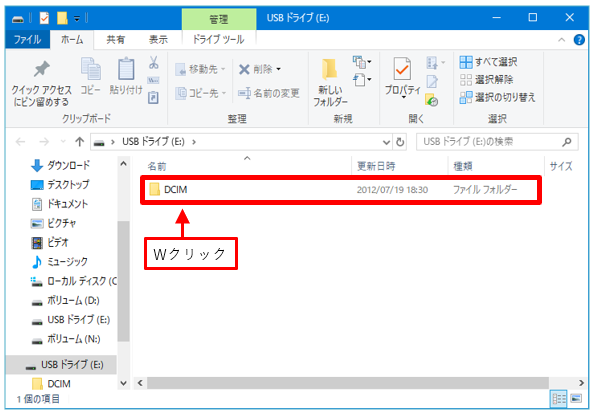
SDカードのフォルダが開きます。
SDカードの中には撮影した写真があります。
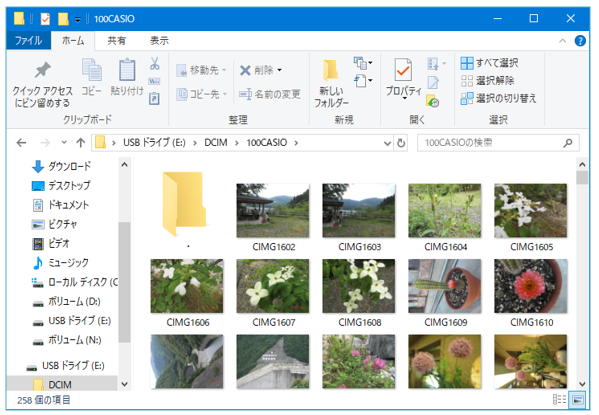
デジカメとパソコンを専用USBケーブルで接続する方法
デジカメをパソコンと「専用のケーブル」で接続して、SDカードのフォルダを開きます。
デジカメに専用のUSBケーブルが付属している場合があります。

操作手順
デジカメとパソコンを「専用のUSBケーブル」で接続します。
デジカメの電源を入れます。
「トースト」と呼ばれる画面がでます。
「トースト」画面をクリックします。
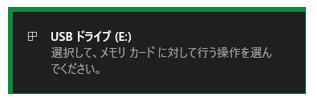
操作を選ぶ「通知」の画面になります。
「フォルダーを開いてファイルを表示」をクリックします。
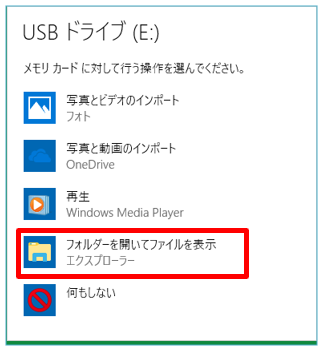
デジカメのSDカードのフォルダが表示されます。
ファルダを「Wクリック」して開きます。
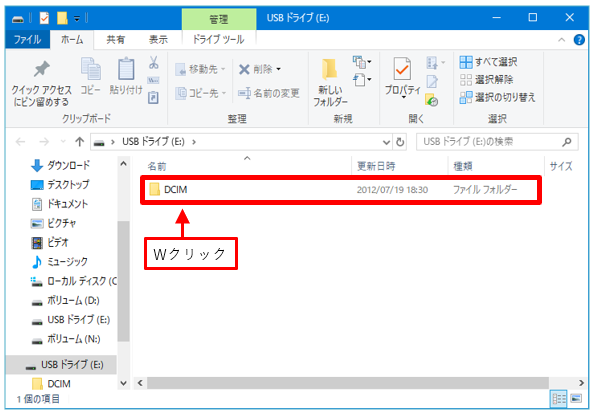
SDカードのフォルダが開きます。
SDカードの中には撮影した写真があります。
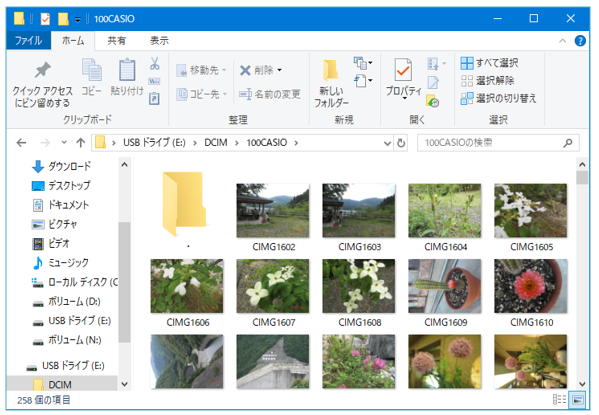
ドラッグ&ドロップでパソコンに取り込む方法
デジカメの写真を保存したい所に、フォルダを作りそこへ「ドラッグ&ドロップ」で保存します。
操作手順
デスクトップに「写真」というフォルダを作ります。(フォルダの名前はお好きなものでかまいません。)
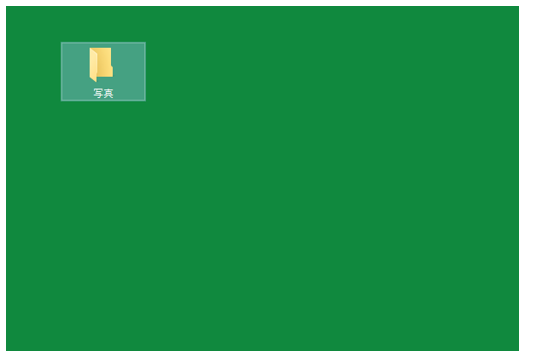
「写真」のフォルダをWクリックで開きます。
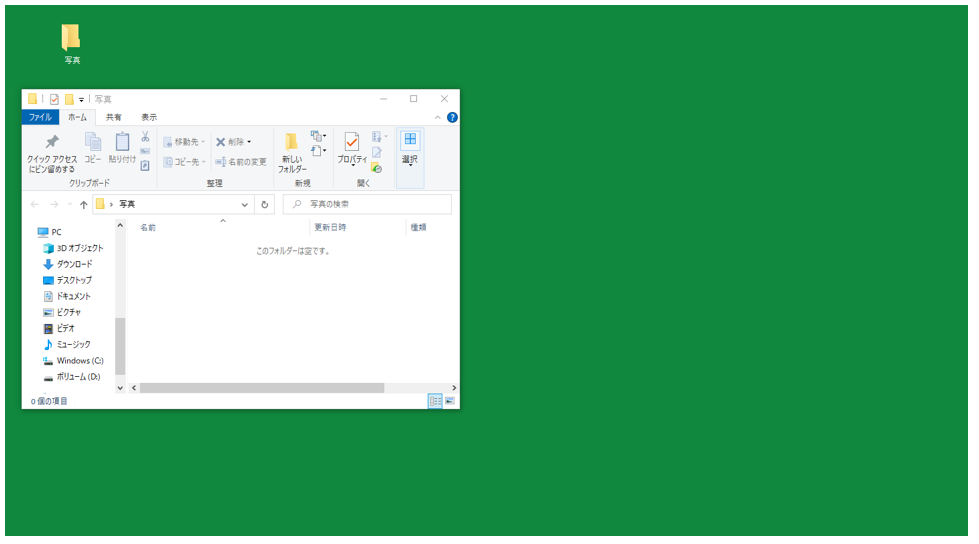
デジカメのSDカードのフォルダをWクリックで開きます。
写真とSDカードのフォルダを並べます。
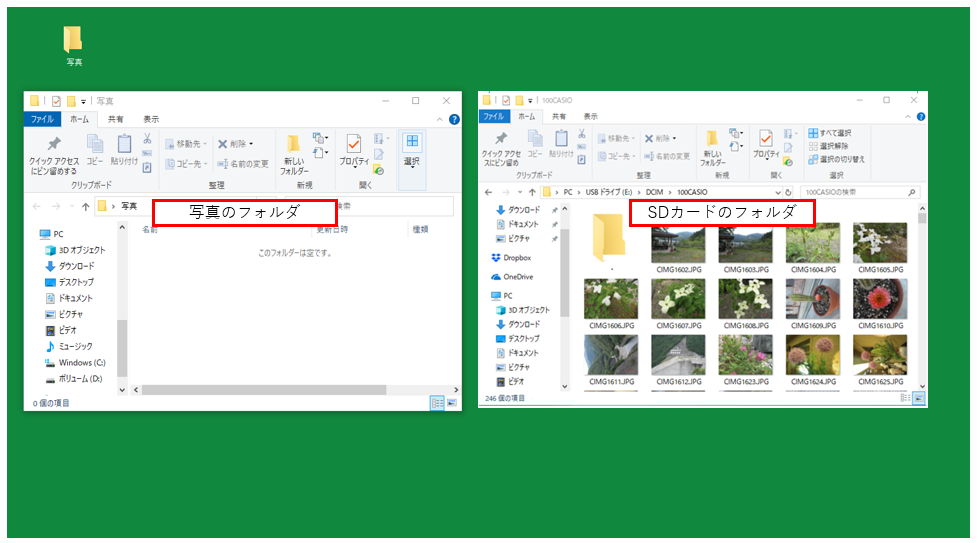
移動するファイルを「ドラッグ&ドロップ」でコピーします。